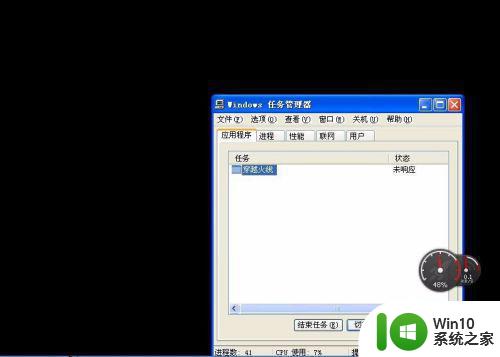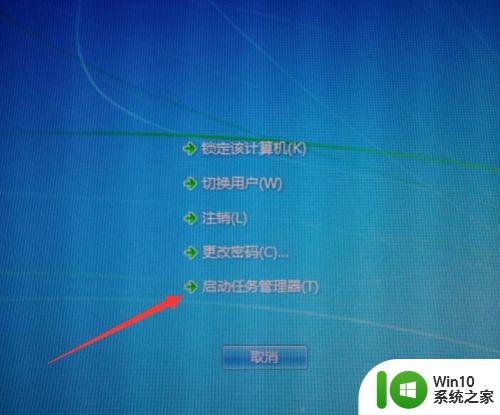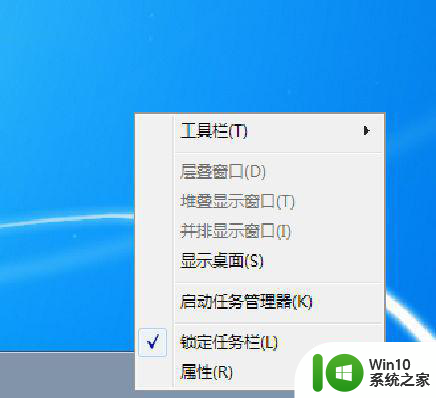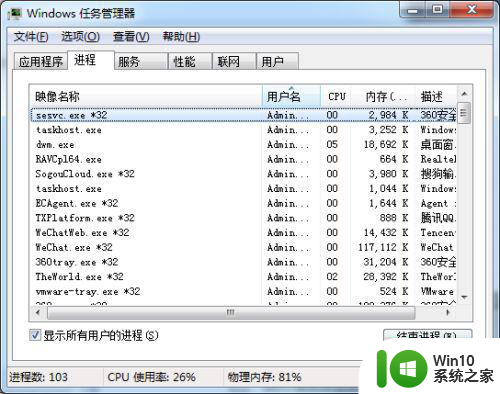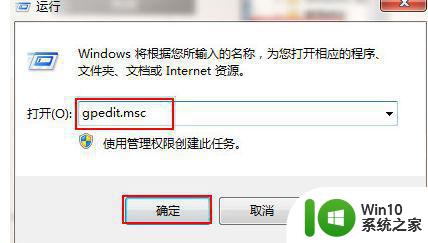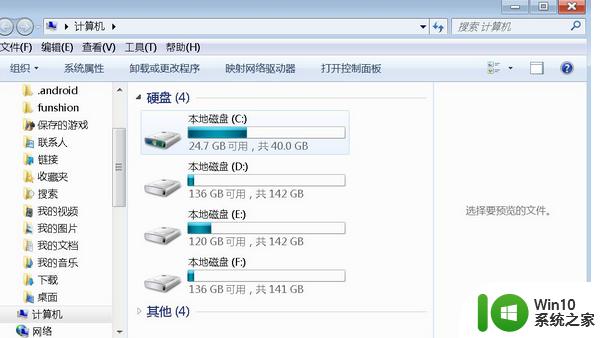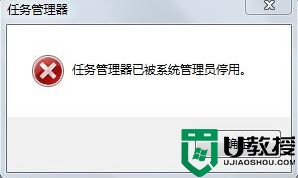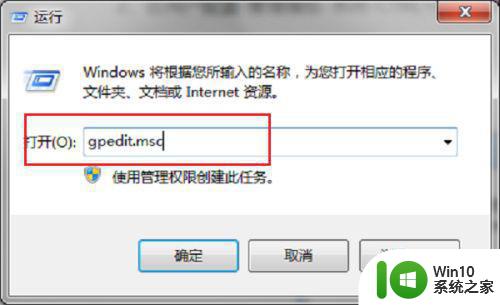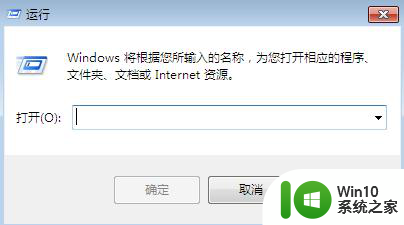win7调出任务管理器的键盘快捷键是什么 win7打开任务管理器的其他方法
win7调出任务管理器的键盘快捷键是什么,在使用Windows 7操作系统时,我们经常需要调出任务管理器来监控和管理正在运行的程序和进程,为了提高操作的便捷性,Windows 7提供了多种方式来打开任务管理器。除了通过鼠标右键点击任务栏空白处并选择"任务管理器"的方式外,我们还可以通过键盘快捷键来快速调出任务管理器。你知道Win7调出任务管理器的键盘快捷键是什么吗?接下来我们将一一为你解答。
具体方法:
用任务栏打开任务管理器
1、鼠标右击下方的任务栏
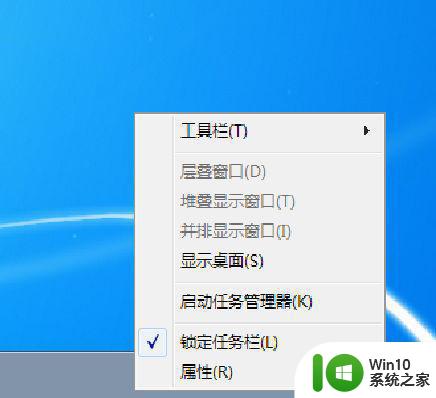
2、然后点击“启动任务管理器”
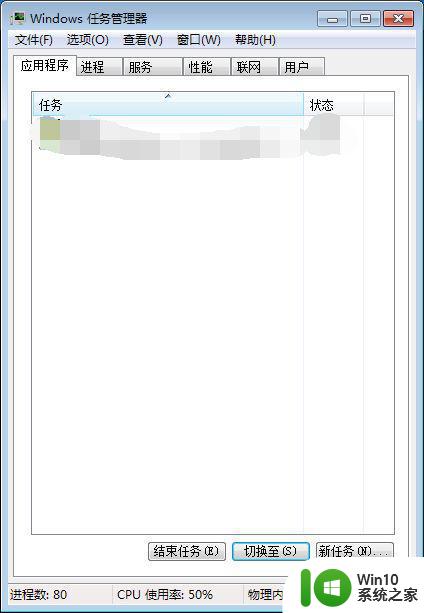
用快捷键打开任务管理器
1、按住键盘上的Ctrl+Alt+Delete键之后,再选择启动任务管理器。注意:如果XP用了这个键,会直接打开任务管理器。
2、然后选择“启动任务管理器”,即可打开任务管理器。
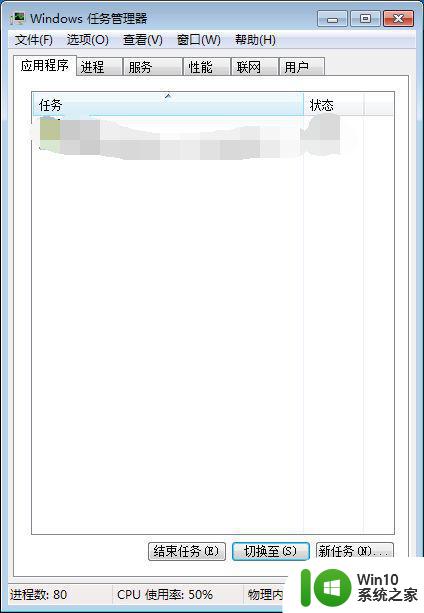
3、另一个快捷键也可以打开任务管理器,按住Esc+shift+Ctrl,就可以打开任务管理器了。
用快捷方式打开任务管理器
1、除了上面的方法以外,我们还可以用快捷方式来打开任务管理器
2、首先,先新建一个记事本,在记事本中输入:C:Windowssystem32 askmgr.exe
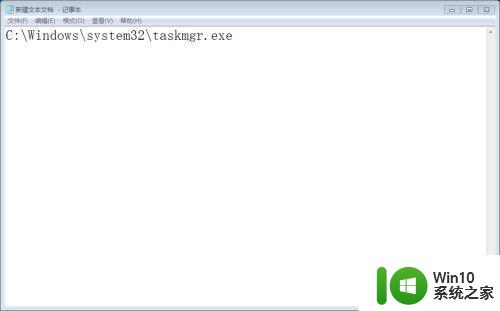
3、然后点击左上角的【文件】-【另存为】,将文件保存为【任务管理器.bat】。
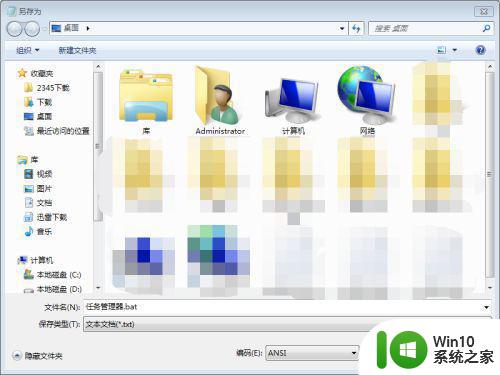
4、双击或右键打开这个任务管理器即可。

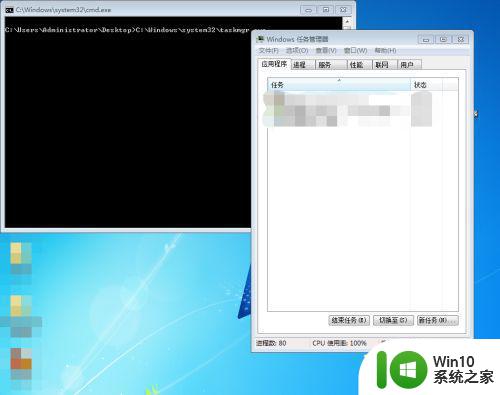
其他方式打开任务管理器
1、除了上面的方式以外,我们还有其他的方法打开任务管理器。
2、首先,按Win+R键打开运行窗口,或单击左下角的【开始】-【运行】,在窗口中输入C:Windowssystem32 askmgr.exe,按回车键,就可以打开任务管理器了,其实也可以输入taskmgr.exe也可以打开任务管理器,或者把.exe去掉也是能打开任务管理器的。
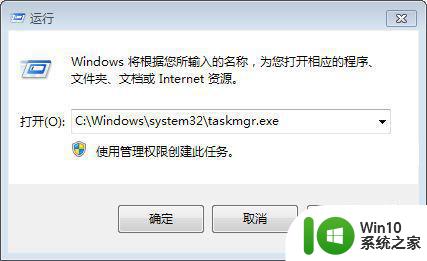
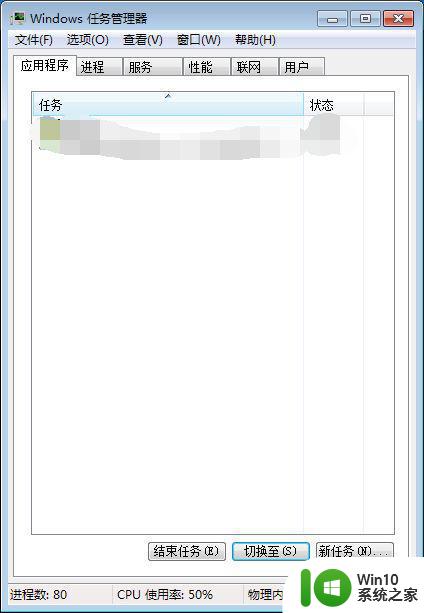
还有一种方法,先打开一个文件夹,点击左上角的文件夹,如下图,再输入:C:Windowssystem32 askmgr.exe就可以打开任务管理器了
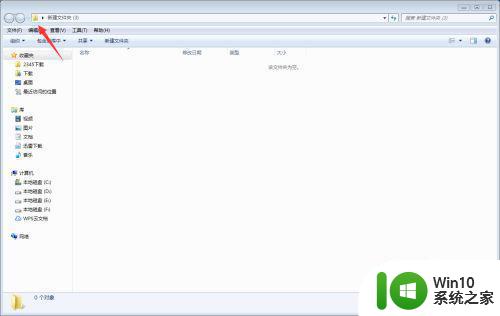
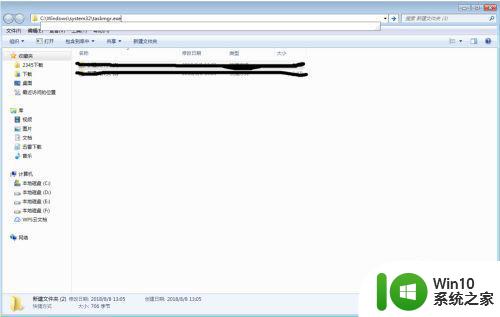
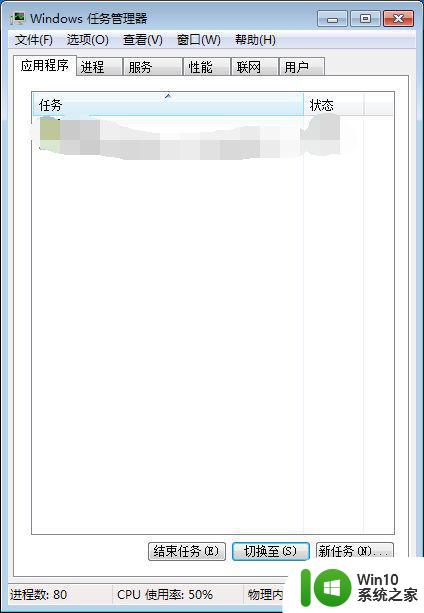
以上就是如何使用键盘快捷键调出Win7任务管理器的全部内容,如果你遇到此类问题,你可以根据本文提供的操作步骤进行解决,非常简单快捷且一步到位。